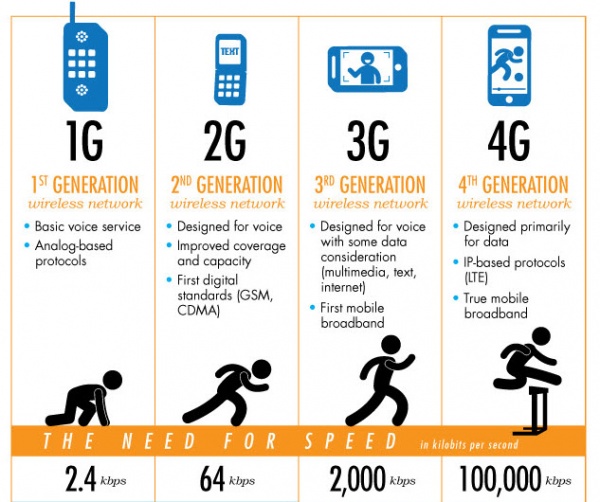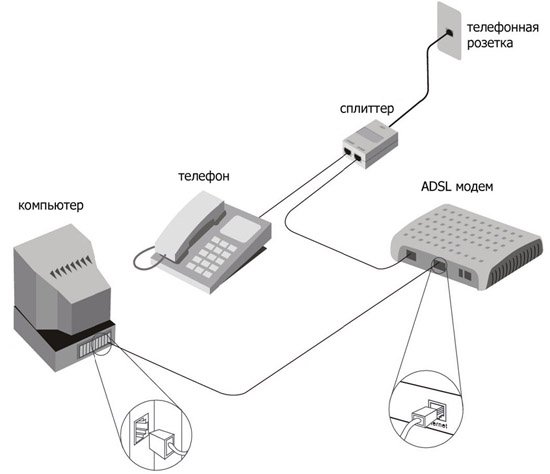Модемы для «Ростелекома»: особенности и настройка
«Ростелеком» – лидер в сфере предоставления доступа к сети «Интернет» по протоколам: ADSL, PPPoE, GPON и другим. При заключении договора провайдер сразу предлагает приобрести сетевое устройство, или пользователь самостоятельно покупает его в другом месте.
Модем «Ростелеком» представляет собой обычное бюджетное сетевое устройство, сделанное под провайдера.
Данная статья проинформирует о его особенностях, а также о настройке моделей других производителей для рассматриваемого провайдера.
Содержание
Сброс настроек
После приобретения оборудования необходимо сразу провести сброс конфигурации до заводской. Находим на оборотной стороне устройства кнопку Reset, держим ее нажатой в течение 10 секунд. Процесс завершится сигналом: одновременным миганием светодиодов на оборудовании.
Второй вариант – зайти в «Панель конфигурирования» сетевого устройства. Перейти в системный раздел, выбрать пункт «Перезагрузка».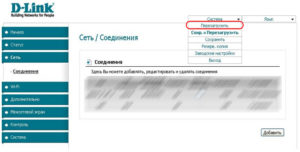
Прежде чем выполнять сброс, стоит создать резервную копию данных. Эта опция находится в отдельном пункте меню. 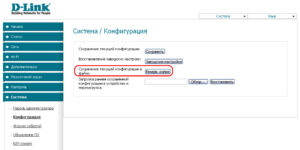 Файл переносится на локальный жесткий диск, а после отката настроек восстанавливается в том же разделе. Рекомендуется сохранять текущую конфигурацию после каждого изменения, проводимое пользователем в сетевом оборудовании.
Файл переносится на локальный жесткий диск, а после отката настроек восстанавливается в том же разделе. Рекомендуется сохранять текущую конфигурацию после каждого изменения, проводимое пользователем в сетевом оборудовании.
Данная инструкция подходит для всех сетевых устройств, используемых для подключения к «Ростелекому».
Первоначальное подключение
«Ростелеком» поставляет ADSL-оборудование своим клиентам. Соответственно, для получения доступа к «мировой паутине» у клиента дома должна быть телефонная линия. Совместно с сетевым устройством поставляется также блок питания, телефонный и сетевой кабели, сплиттер, диск с информацией, документация.
Первоначальный процесс конфигурирования ADSL-маршрутизаторов для «Ростелекома» начинается с его подключения к сети электропитания. Далее кабелем подсоединяем оборудование к ПК пользователя для предварительной конфигурации.
При необходимости устанавливаем драйверы на оборудование. Об этом будет рассказано в соответствующем разделе ниже.
Схема подключения
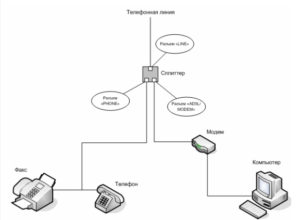 Для более четкого понимания картины прикладывается схематичный рисунок подключения:
Для более четкого понимания картины прикладывается схематичный рисунок подключения:
Технология, используемая в маршрутизаторах при подключении к «Ростелекому», называется ADSL – Asymmetric Digital Subscriber Line. С английского переводится как «асинхронная цифровая абонентская линия». Она использует телефонную линию для передачи цифрового сигнала.
Телефонная линия заходит в сплиттер – устройство, разделяющее сигнал на два независимых. Каждый выход подписан соответствующим образом: Phone и ADSL.
Далее одна линия уходит к телефону, а другая – к ADSL-модему. Последний, в свою очередь, подключается к компьютеру сетевым кабелем.
Установка драйверов
 После установки сетевого устройства необходимо установить драйверы. Они идут на диске, поставляемом совместно с ADSL-оборудованием. Пользователь устанавливает диск в привод на рабочей станции, а далее инсталлирует с него драйверы на сетевое оборудование.
После установки сетевого устройства необходимо установить драйверы. Они идут на диске, поставляемом совместно с ADSL-оборудованием. Пользователь устанавливает диск в привод на рабочей станции, а далее инсталлирует с него драйверы на сетевое оборудование.
Если у пользователя не получилось установить драйверы по причине, например, отсутствия привода, непрочтения диска и т. д., следует воспользоваться официальным сайтом вендора. Находим на портале соответствующее оборудование, скачиваем драйверы на жесткий диск.
При отсутствии доступа к «мировой паутине» дома, следует обратиться к знакомым, родственникам или зайти в интернет-кафе. Используя доступ к интернету у третьих лиц, скачиваем необходимый дистрибутив и записываем его на флеш-носитель.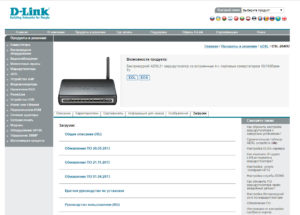
Автоматическая настройка
Существует два варианта настройки ADSL-роутеров: ручной и автоматический. О первом способе, зависящего от вендора, будет подробно рассказано далее.
Второй вариант предполагает использование установочного диска, поставляемого вместе с модемом. Устанавливаем диск в привод, запускаем «Мастер установки». Он представляет собой ПО, помогающее настроить оборудование по принципу работы ADSL «Ростелеком». Оно также доступно для загрузки с официального сайта провайдера:
На выбор предложено четыре варианта. Выбираем первый пункт. 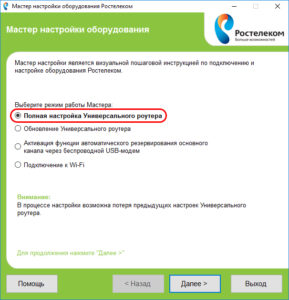 Далее «Мастер» попросит указать место проживания. На экране показана карта России с разбивкой по регионам.
Далее «Мастер» попросит указать место проживания. На экране показана карта России с разбивкой по регионам. 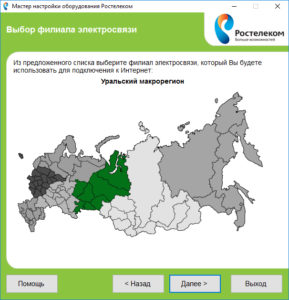 В зависимости от выбора изменятся некоторые значения показателей при настройке устройства для подключения к «Ростелекому»:
В зависимости от выбора изменятся некоторые значения показателей при настройке устройства для подключения к «Ростелекому»:
Следующим шагом выбираем тип подключения. На выбор предложено два варианта: ADSL и Ethernet:
В нашем примере будет ADSL. 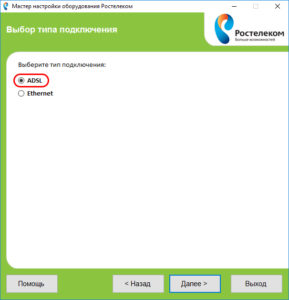 Переходим к следующему разделу:
Переходим к следующему разделу:
На экране пользователя появится анимированная картинка, рассказывающая, как правильно подключить ADSL-модем к рабочей станции.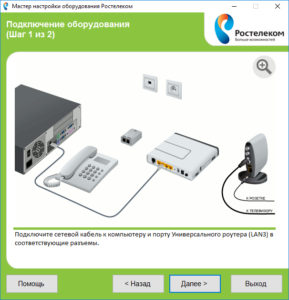
Следующим этапом идет автоматическая настройка сетевого устройства в зависимости от региона проживания клиента. Во время конфигурации автоматический инсталлятор попросит указать учетные данные, полученные пользователем при заключении договора с «Ростелекомом». 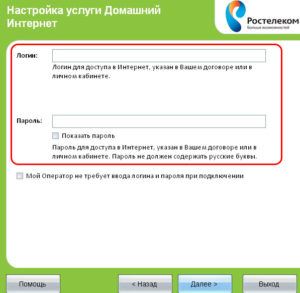 После окончания процесса произойдет автоматическая перезагрузка.
После окончания процесса произойдет автоматическая перезагрузка.
Ниже будут перечислены способы ручной конфигурации устройств других производителей: D-Link, «Интеркросс» и TP-Link.
Настройка модема D-Link для «Ростелеком»
Производитель D-Link имеет множество версий встроенного ПО, каждая из которых отличается интерфейсом и функционалом. Рассмотрим вариант конфигурирования на представителе ADSL линейки D-Link – 2640U – для поставщика услуг «Ростелекома». После открытия панели конфигурирования переключаемся на режим расширенных настроек — Advanced Settings:
После открытия панели конфигурирования переключаемся на режим расширенных настроек — Advanced Settings: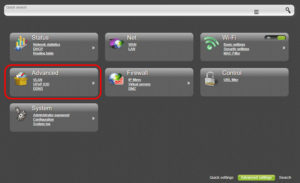
Выбираем раздел «Сеть»/Net, пункт WAN и нажимаем кнопку «Добавить»/Add: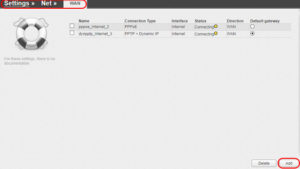
Прописываем основные параметры для подключения. Поле «Тип подключения»/Connection Type – PPPoE. 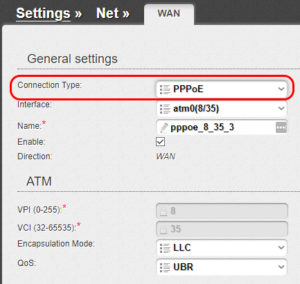 Большинство ADSL-линий используют именно этот вариант. Остальные поля в первых двух вкладках оставляем без изменений:
Большинство ADSL-линий используют именно этот вариант. Остальные поля в первых двух вкладках оставляем без изменений:
В следующем разделе указываем информацию из договора: имя пользователя и пароль. Остальные данные оставляем без изменений. MTU должно принимать значение 1492.
Если пользователь дополнительно подключил опцию – статический IP-адрес, — необходимо указать эти данные ниже: «Статический IP-адрес»/Static IP Address и адреса DNS-серверов со шлюзом/DNS Server и Gateway: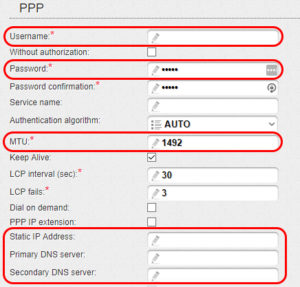
Для завершения конфигурирования нажимаем кнопку «Применить»/Apply, перезагружаем оборудование. На этом настройка ADSL-маршрутизатора закончена.
Настройка ADSL-модема. Модель «Интеркросс»
Еще один известный производитель ADSL-модемов, используемых для подключения к «Ростелекому», — «Интеркросс». Это бюджетный вендор, его сетевые устройства в основном предлагаются к приобретению во время заключения договора с провайдером. Рассмотрим на примере ICxDSL 5633 E.
Открываем браузер, вводим адрес 192.168.1.1, учетные данные для первого входа: admin – admin: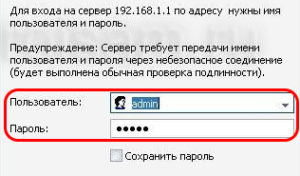
Переходим во вкладку «Мастер»/Wizard, указываем значения VPI и VCI, взятые из договора с поставщиком услуг. Они принимают разные значения в зависимости от региона проживания. Нажимаем «Далее»/Next: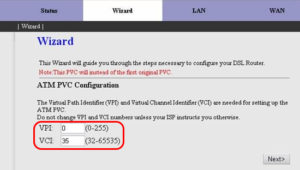
На следующем этапе выбираем последний пункт, как показано на скриншоте ниже, и переходим дальше: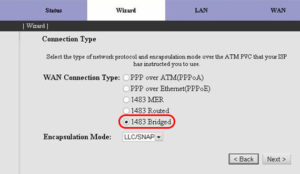
На последнем шаге потребуется сконфигурировать DHCP-сервер. Выставляем параметры, как показано ниже, активируем пункт «Включить DHCP-сервер»/Enable DHCP server. 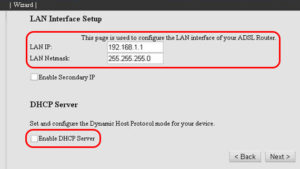 Нажимаем «Далее»/Next:
Нажимаем «Далее»/Next:
По завершении процесса на экране монитора появится окно с итоговой информацией. Пользователь может еще раз ознакомиться со всеми изменениями, а после принять их или отклонить: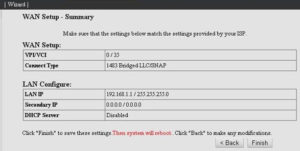
Нажимаем «Завершение»/Finish для подтверждения внесенных изменений, перезагружаем ADSL-модем. Остальные параметры пользователь настраивает под свои потребности.
TP-Link ADSL: настройка под «Ростелеком»
Итак, последний вариант: ADSL-маршрутизатор от компании TP-Link. Производитель известен на рынке сетевых устройств своими беспроводными устройствами. Почти все его Wi-Fi-оборудования являются одновременно точками доступа. Также вендор разрешает разработчикам составлять собственные версии микропрограмм.
Рассмотрим процесс конфигурирования под компанию «Ростелеком» на примере TD-W8151N. Заходим в главное меню управления модемом для «Ростелеком». Переходим во вкладку Interface Setup, далее – Internet. Выставляем значения в полях VPI и VCI в соответствии с данными, полученными от провайдера при заключении договора. Поле ISP – режим PPPoE.
Заходим в главное меню управления модемом для «Ростелеком». Переходим во вкладку Interface Setup, далее – Internet. Выставляем значения в полях VPI и VCI в соответствии с данными, полученными от провайдера при заключении договора. Поле ISP – режим PPPoE. 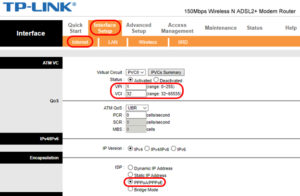 Откроются дополнительные поля ниже:
Откроются дополнительные поля ниже:
Указываем учетные данные, имя соединения (придумываем произвольное). 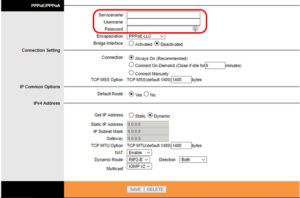 Далее нажимаем кнопку Save, перезагружаем ADSL-оборудование.
Далее нажимаем кнопку Save, перезагружаем ADSL-оборудование.
Настройка IPTV
Российский провайдер «Ростелеком» также предлагает для своих пользователей услугу – телевидение через интернет (IPTV). Для ее активации ADSL-модем должен поддерживать данный режим. Рассмотрим настройку для подключения к этому сервису на примере TP-Link TD-W8960N с версией прошивки V7.
Заходим в панель конфигурирования, выбираем вкладку IPTV. Далее отмечаем, как показано на скриншоте ниже: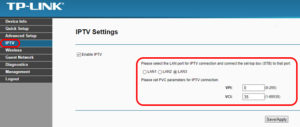
Как правило, для цифрового телевидения используют последний порт на маршрутизаторе. К нему подключают ТВ-приставку. После этого нажимают кнопку Save/Apply. На этом конфигурирование завершено.
В зависимости от вендора и устройства отличается и интерфейс АДСЛ-маршрутизаторов. Обычно функция IPTV вынесена в отдельный раздел. Далее опцию необходимо активировать, указать локальный порт, через который будет подключаться приставка.
Рекомендация. Прежде чем приобретать ADSL-оборудование, стоит сразу ознакомиться с его характеристиками: есть поддержка IPTV или нет. Некоторые сетевые устройства способны делать это только на самых последних версиях встроенного ПО.
Причины сбоев и способы их устранения
Как и любая техника, ADSL-устройство иногда выходит из строя. Расскажем подробнее, что делать, если не работает модем для «Ростелеком». Существует несколько типичных ошибок:
- Сбой в конфигурации. Перезагружаем сетевое устройство, проверяем работоспособность. Если перезагрузка не помогает, производим сброс до заводских настроек.
- Поврежденный кабель. Возможно, сетевой шнур пережат или случайно перебит. В таком случае его необходимо заменить на рабочий.
- Не раздается Wi-Fi. Следует проверить настройки в разделе «Беспроводная связь». Более подробно о настройке Wi-Fi и типичных ошибках рассказано в отдельной статье.
- Перепады напряжения в сети электропитания. При таких обстоятельствах оборудование способно выйти из строя вплоть до замены по гарантии или покупки нового.
Если ни один из вышеуказанных способов не помогает, и ADSL-модем по-прежнему не работает, следует обращаться в официальный сервисный центр вендора либо в техподдержку «Ростелекома». Для начала рекомендуем позвонить по телефону «Ростелеком» и рассказать о сложившейся проблеме. Некоторые трудности решаются по звонку.
Заключение
Статья рассказала о настройке ADSL-модема для компании «Ростелеком», поставщике интернет-услуг. Рассмотрены типичные конфигурации, стандартные причины неработоспособности маршрутизаторов.